كيفية إنشاء نموذج بحث متقدم في موقع WordPress
نشرت: 2021-09-15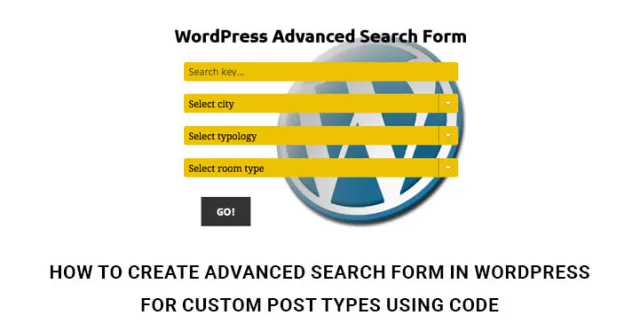
لماذا تستخدم البرنامج المساعد للبحث في WordPress؟
إذا كنت تقوم بإنشاء موقع ويب أو مدونة WordPress جديدة ، فيجب عليك الاحتفاظ بالمحتوى الخاص بك من السهل العثور عليه للمستخدمين. ومع ذلك ، إذا كنت ترغب في إضافة المزيد من المحتوى إلى موقع الويب الخاص بك ، فيجب العثور عليه بسهولة.
نعتقد جميعًا أن المستخدمين يبحثون باستخدام محرك البحث فقط ، ولكن عند إضافة بحث في الموقع ، فإنه يساعد مستخدم موقع الويب الخاص بك في العثور على المزيد من المحتوى الذي يرتبط بشكل خاص ببحثه.
يساعد البحث في الموقع أيضًا موقع الويب الخاص بك على زيادة مشاركة العملاء وتقليل معدل الارتداد وتحسين التحويل والإيرادات.
علاوة على ذلك ، فإن الخبر السار حول إضافة إنشاء نموذج بحث متقدم في WordPress هو أنك ستنشئ المزيد من حركة المرور إلى موقعك والتي تروج بسهولة لأداء موقع الويب الخاص بك وتساعدك على تصنيف واحد على Google.
أفضل الإضافات لإنشاء نموذج بحث متقدم في WordPress
بحث العاج
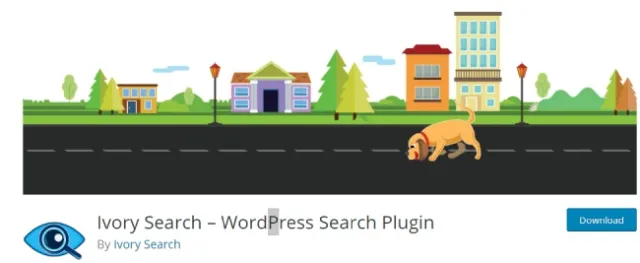
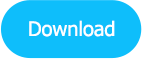
يعد Ivory search أحد أفضل المكونات الإضافية لإنشاء نماذج بحث متقدمة في WordPress. من السهل والسهل استخدام مكون إضافي يسمح بالبحث الافتراضي في WordPress ويمكّنك من إنشاء نماذج بحث مخصصة جديدة.
باستخدام هذا المكون الإضافي ، يمكنك إنشاء عدد محدود من نماذج البحث التي يسهل تكوينها وتخصيصها.
سيعرض هذا نموذج البحث المخصص على رأس الموقع وتذييل الصفحة وقائمة التنقل والصفحات والمنشور وفي أي مكان على الموقع بمساعدة الرموز القصيرة.
تتضمن الميزة الرئيسية المتضمنة في ذلك البحث عن منتجات WooCommerce والصور ومرفقات الملفات والمزيد.
WP Google Search
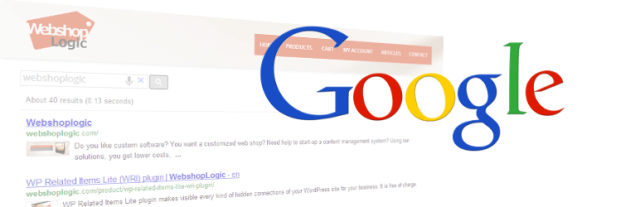
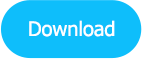
يعد WP Google Search أيضًا ميزة بحث Google متميزة على موقع WordPress الخاص بك. سيحتاج هذا فقط إلى التسجيل في بحث Google المخصص وستقوم بإنشاء معرف محرك بحث Google الخاص بك.
أدخل في إعدادات البرنامج المساعد ، وهذا سيسمح لمحرك البحث المخصص بأن يكون جاهزًا للاستخدام وستقوم بإنشاء مربع بحث Google الجديد مع الحصول على الشريط الجانبي.
يمكن إجراء جميع الإعدادات بسهولة على موقع مسؤول محرك البحث المخصص من Google. بمجرد التسجيل في محرك البحث المخصص من Google ، ستحصل على كل ما تحتاجه.
يتوفر بحث Google WP بلغات متعددة مثل الإنجليزية والإسبانية والصربية والدنماركية والروسية.
ابحث في Regex
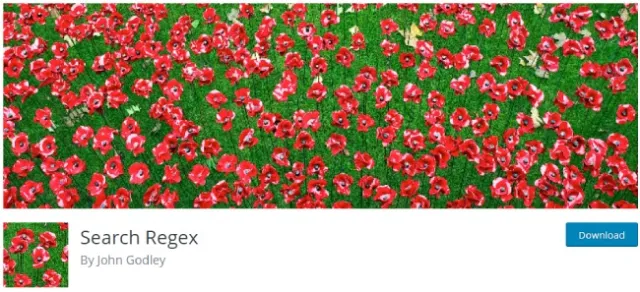
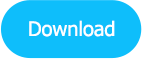
يعد Search Regex من أفضل المكونات الإضافية الأخرى لإنشاء نماذج بحث متقدمة في WordPress. إنها مجموعة قوية للبحث واستبدال الوظيفة لصفحات WordPress وأنواع المنشورات المخصصة ومصادر البيانات الأخرى.
سيعمل هذا بما يتجاوز توقعاتك لأنه يعتمد على إمكانات البحث القياسية التي تسمح لك بالبحث عن أي من البيانات الموجودة على موقعك واستبدالها.
سيعطي هذا المكون الإضافي القوة الكاملة وعمليات البحث البسيطة للمستخدمين. يمكنك استخدام Search Regex لترحيل المستخدم من مجال إلى آخر ، وتحديث روابط URL والصور وإجراء التغييرات على مستوى الموقع.
يمكنك البحث باستخدام هذا أي نوع منشور مخصص أو مكونات إضافية أو صفحات منشورات وما إلى ذلك.
SearchWP Live Ajax Search
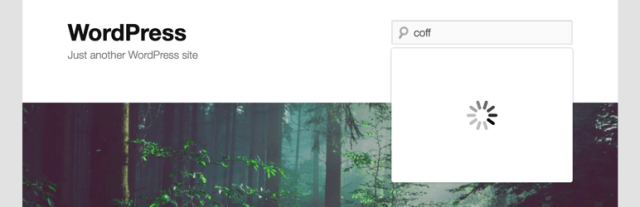
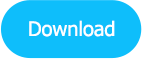
يتيح SearchWP للمستخدم إمكانية البحث المباشر عن نماذج البحث. يُعرف أيضًا باسم أفضل مكون إضافي للبحث الودي للمطور لإبعادك عن الطريق ، ولكن في نفس الوقت ، سيسمح ويحصل على ميزات مخصصة لكل شيء.
سيمكنك هذا من إعداد أي سمة WordPress والعمل معها. يمكنك تحميل نتائج العرض بسرعة. سيقوم المكون الإضافي SearchWP بتنفيذ مجموعة كبيرة من المحتوى على موقع الويب الخاص بك دون إنشاء خيارات مزدحمة.
يمكنك تخصيص وتنفيذ هذا المكون الإضافي لمنح المستخدمين درجة أكبر من الحرية. إنه أيضًا صديق للمطورين ويحدد المطور المكون الإضافي الذي يأتي مع وثائق كاملة.
Ajax ابحث عن WooCommerce
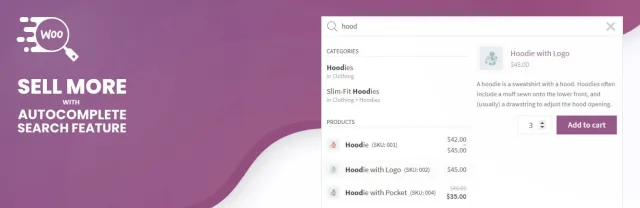
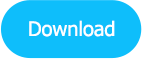
Ajax search هو البرنامج المساعد الأكثر شيوعًا لإنشاء نماذج بحث متقدمة في WordPress. سيسمح ذلك للمستخدمين بالحصول على أفضل شريط بحث متقدم مع اقتراحات البحث المباشر ، وهو حل البحث الأكثر فائدة لكل موقع للتجارة الإلكترونية.
في عام 2022 ، يتوقع العملاء أن يكون البحث أكثر تحديدًا. علاوة على ذلك ، يتم تقديم 96 ٪ من التجارة الإلكترونية الرئيسية حيث يجب أن تحتوي على ميزات رائعة مثل البحث في المنتج حسب العنوان والوصف المختصر وصورة المنتج ووصف المنتج وميزات الهاتف المحمول الخاصة والتفاصيل.
باستخدام هذا ، ستحصل أيضًا على الاقتراحات المعروضة الحية وترتيبًا أفضل ودعم Google Analytics ومتوافق مع WPML وميزات متوافقة مع PolyLang.
اللحمة
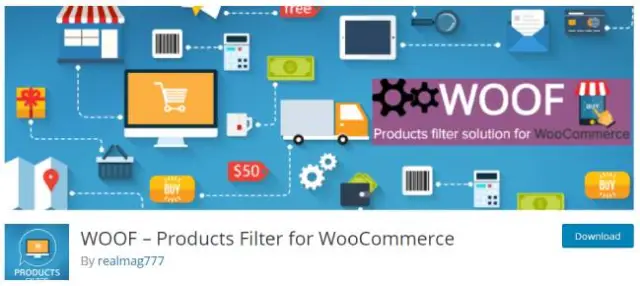
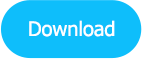
WOOF هو أيضًا أفضل مكون إضافي لإنشاء نماذج بحث متقدمة في موقع WordPress. إنه مكون إضافي خاص مصمم لـ WooCommerece يسمح لك بتخصيص الموقع الذي تم البحث فيه باستخدام علامات المنتجات.
رمز SKU للمنتج والسعر. إذا كنت تستخدم أحدث إصدار من WooCommerce ، فيجب أن يحتوي WOOF على مكون إضافي لموقعك على الويب.
Relevanssi- بحث أفضل
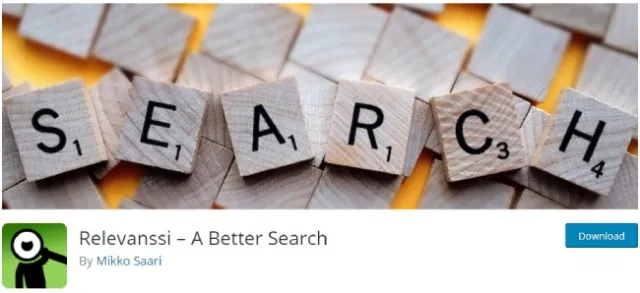
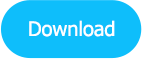
إذا كنت تبحث عن أفضل مكون إضافي لإنشاء نموذج بحث متقدم في WordPress ، فاقرأ هذا. يسمح بمحرك بحث أفضل والكثير من الميزات الإضافية القابلة للتكوين.
في الوقت الحالي ، يتوفر على الإصدار المجاني وستحصل أيضًا على المزيد من الخيارات مع الإصدار المتميز.
في هذا البرنامج المساعد ، ستحصل على البحث المرتبط بترتيب الصلة بالموضوع مثل الكلمات والعبارات المطابقة الغامضة والبحث باستخدام علامات الاقتباس.
البحث الموسع WP
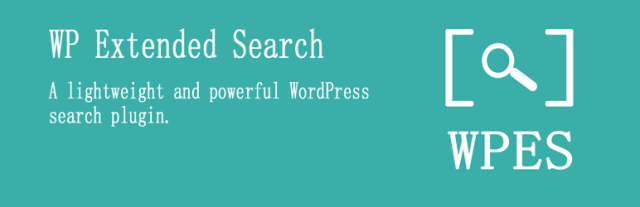
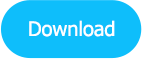
باستخدام ملحق WP Extended Search ، يمكنك إنشاء نموذج بحث متقدم في WordPress يسمح بتخصيص بحث WordPress في منشور المدونة الخاص بك.
يمكنك البحث في المنشور بعنوان Meta ، وأسماء المؤلفين ، والفئات ، والتصنيفات المخصصة ، وغيرها. يمكنه أيضًا التحكم في السلوك الافتراضي لمحرك البحث عبر المنشور والعنوان وإيقاف المحتوى مؤقتًا ونص المنشورات.
سيسمح هذا المكون الإضافي بالميزات حيث يمكنك البحث في التعريف ، والفئات ، والعلامات ، وتضمين أو استبعاد نوع المنشور العام ، وتخصيص عدد المنشورات ، وتخصيص SQL ، وتخصيص ترتيب نتائج البحث ، والتحكم في استعلام بحث المطابقة ، وغير ذلك الكثير.
بحث أفضل
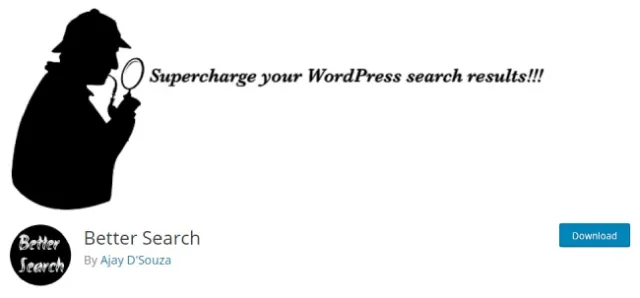

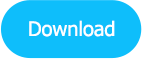
البحث الأفضل هو أحد المكونات الإضافية الشهيرة لإنشاء نموذج بحث متقدم في WordPress يقوم بتحميل النتائج بسرعة فائقة في محرك البحث الخاص بك. يعطي نتائج للاستعلام ذي الصلة بسرعة.
هذا يعني أنه عندما يزور الزائر مدونتك ، سيجد بسرعة ما تبحث عنه. هذا البرنامج المساعد مليء بالعديد من الخيارات والميزات.
يمكنك بسهولة تخصيص مكون البحث الإضافي ؛ يمكنك أيضًا تعيين عنوان الترجيح أو المحتوى الذي سيتم عرضه في البحث.
علاوة على ذلك ، سيقدمون أيضًا بحثًا متقدمًا ومليئين بالعديد من المرشحات والإجراءات التي تتيح لك توسيع ميزات المكونات الإضافية بسهولة.
بالإضافة إلى ذلك ، يتم عرض عمليات البحث هذه على خريطة البحث الحرارية التي لا تفعلها عادةً المكونات الإضافية الأخرى. البحث الأفضل هو البحث التلقائي ، والتخصيص ، والتكامل السلس والملاءمة ، ومكوِّن البحث الشائع الذي يمكنك اختياره.
استبعاد البحث

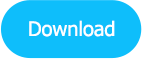
يعد Search Exclude أيضًا أفضل مكون إضافي للبحث يمكنك استخدامه لإنشاء نموذج بحث متقدم في WordPress.
باستخدام هذا المكون الإضافي ، يمكنك استبعاد أي منشور صفحة أو أي شيء من WordPress من نتائج البحث عن طريق التحقق من مربع الاختيار في المنشور وتحرير الصفحات.
سوف يدعمك هذا بإجراء تعديلات سريعة ومجمعة. أيضًا ، سيسمح هذا المكون الإضافي بصفحات الإعداد ، بحيث يمكنك سرد العناصر التي تريد استبعادها أو تضمينها من البحث.
كيفية إنشاء نموذج بحث متقدم في WordPress لأنواع المنشورات المخصصة باستخدام الكود؟
يعد خيار البحث المدمج في WordPress غير فعال تمامًا ، وبالتالي ، فإن الخيار الوحيد الذي يختاره الأشخاص هو بحث Google المخصص.
ولكن هناك العديد من المالكين الذين لا يرغبون في استخدام بحث Google المخصص خاصةً عندما يكون لديهم أنواع منشورات مخصصة مثل المراجعات ومقاطع الفيديو والصور المتعلقة بالصور بالإضافة إلى المنشورات الإعلامية العامة.
إنها حقيقة أن خيار بحث Google المخصص ليس خيارًا مثيرًا للإعجاب ويشعر الكثيرون أنه يقلل من تجربة المستخدم بشكل كبير.
من السهل دائمًا إنشاء نموذج بحث متقدم في WordPress لأنواع المنشورات المخصصة حيث يمكن لزوار موقع الويب تحديد أنواع المنشورات التي يريدون إجراء البحث فيها.
على سبيل المثال ، سيتم توفير جميع أنواع المنشورات مثل مقاطع الفيديو والمراجعات وغيرها بنمط مربع الاختيار ، وسيتمكن المستخدمون من تحديد أنواع المنشورات التي يريدون البحث فيها عن شيء ما.
في واقع الأمر ، يمكنهم تحديد أنواع متعددة من المشاركات للبحث منها والحصول على جميع نتائج البحث ذات الصلة. سنشرح في هذه المقالة كيفية إنشاء نموذج بحث متقدم في WordPress لأنواع المنشورات المخصصة.
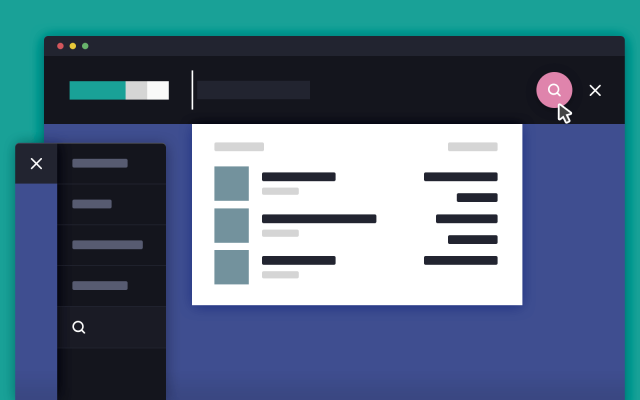
تأتي معظم السمات على WordPress مع ملفين مهمين للغاية بقدر ما يذهب البحث. واحد منهم هو searchform.php.
قد يختلف موقع النموذج من سمة إلى سمة ، وبالتالي ، يجب عليك الاتصال بـ FTP والبحث عنه إذا لم يكن متاحًا ضمن خيار المحرر من خيار مظهر لوحة تحكم المسؤول. في بعض الأحيان ، قد يختلف اسم الملف أيضًا ، وبالتالي ، يمكنك الاتصال بفريق دعم المظهر الخاص بك لمعرفة اسمه.
بمجرد العثور على الملف ، قم بتحريره وأضف الجزء التالي من الكود إليه.
$ query_types = get_query_var ('post_type') ؛
<label> مقالات </ label>
<label> مدونة </ label>
<label> كتب </ label>
<label> مقاطع الفيديو </ label>
ثم تحتاج إلى تعديل القيمة باسم أنواع المنشورات المخصصة الخاصة بك كما هي موجودة في موقع الويب الخاص بك. إذا كان لديك المزيد من أنواع المنشورات المخصصة ، فيمكنك إضافة سطور مماثلة واستبدال القيم وفقًا لذلك.
من المهم ملاحظة أنه لا يجب إضافة نوع المنشور المخصص للصفحات هنا. تتم إضافة هذا الرمز لإنشاء مصفوفة بحيث يمكن استدعاؤها في الملف التالي ويمكن أن تظهر جميع مربعات الاختيار محددة عندما يرى المستخدم المربع لأول مرة. لذلك ، بشكل افتراضي ، سيتم البحث في جميع أنواع المنشورات.
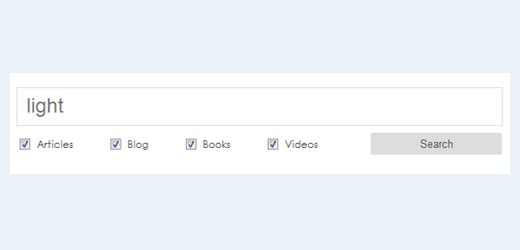
أنت الآن بحاجة إلى فتح ثاني أهم ملف بحث يسمى search.php. من المحتمل أن تنتقل من الانتقال إلى لوحة تحكم المسؤول والمظهر ثم إلى المحرر.
حدد موقع الملف من الجانب الأيمن تحت عنوان نتائج البحث. أضف الجزء التالي من التعليمات البرمجية في ذلك وقم بتحديث الملف.
دور النموذج = & quot؛ بحث & quot؛ الطريقة = & quot؛ الحصول & quot؛ معرف = & quot؛ searchform & quot؛ عمل = & quot؛ "& GT. نوع الإدخال = & quot؛ نص & quot؛ الاسم = & quot؛ ق & quot؛ معرف = & quot؛ ق & quot؛ value = "" value = "أدخل الكلمات الرئيسية & hellip؛" onfocus = "إذا (this.value == this.defaultValue) this.value = ''؛" onblur = "if (this.value == '') this.value = this.defaultValue؛" <label> مقالات </ label> نوع الإدخال = اسم مربع الاختيار = post_type [] value = post <label> مدونة </ label> نوع الإدخال = checkbox name = post_type [] value = books <label> Books </label> نوع الإدخال = اسم مربع الاختيار = نوع post_type [] القيمة = مقاطع الفيديو ؛ <label> مقاطع الفيديو </ label>
مرة أخرى ، يجب أن تكون قيمة مربعات الإدخال مماثلة لأنواع المنشورات المخصصة لديك على موقع الويب الخاص بك ، كما يجب أن تكون مماثلة لما لديك في ملف searchform.php الخاص بك.
سيعرض هذا مربعات الاختيار للمستخدمين في الحالة المحددة بالفعل والبحث وفقًا لذلك. يفضل الكثيرون قائمة منسدلة ولكن من الأفضل دائمًا استخدام مربعات الاختيار لأن المستخدمين سيكونون قادرين على تحديد أكثر من خيار واحد.
كيفية إنشاء نموذج بحث متقدم في WordPress لأنواع المنشورات المخصصة باستخدام الإضافات؟
من الآمن أن نقول إن بعض الأشخاص لن يكونوا قادرين على القيام بالمهمة المذكورة أعلاه الخاصة بالبرمجة بشكل صحيح لأنه يتعين عليهم البحث عن searchform.php ، وبالتالي ، هناك فرص كبيرة للتلاعب بالأشياء.
من الحكمة البحث عن مكون إضافي لنموذج بحث مصمم خصيصًا لأنواع المنشورات المخصصة. Search & Filter Pro هو المكون الإضافي الذي تحتاج إلى البحث عنه ، وهو يوفر لك حقولًا مثل أنواع المنشورات المخصصة ، والتصنيفات ، والفئات ، والمؤلفون ، وتواريخ النشر والمزيد. لأي موقع مراجعة ، لا بد منه.
إذا كان لديك موقع للتجارة الإلكترونية يستخدم WooCommerce ، فيمكنك تزويد زوار موقعك بتجربة مستخدم رائعة معه.
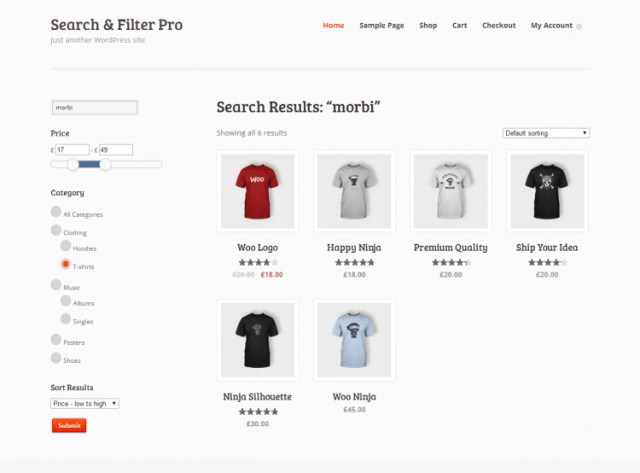
سعر المكون الإضافي هو 20 دولارًا فقط ، وإذا كنت مطورًا ، فيمكنك الانتقال إلى ترخيص مطور مقابل 75 دولارًا وإنشاء معلمات مذهلة.
يجب عليك دفع السعر وتنزيل المكون الإضافي ثم تثبيته على موقع WordPress الخاص بك. لتثبيته ، يجب عليك الانتقال إلى Dashboard ثم إلى Plugins في القائمة اليسرى حيث يتعين عليك النقر فوق خيار Add New من القائمة المنسدلة.
في الشاشة التالية ، ستجد الزر "إضافة جديد" في الأعلى. حدد الملف المضغوط الذي قمت بتنزيله واتركه يتم تحميله ثم قم بتنشيطه. ستحصل على دعم وترقيات لمدة عام مجانًا.
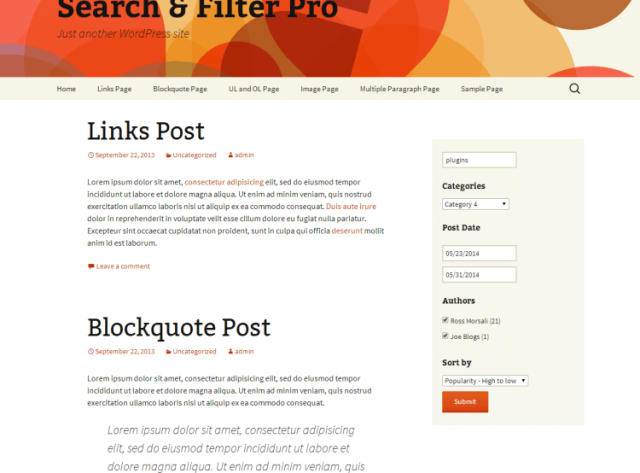
يعمل البرنامج المساعد مع دعم متعدد اللغات (WPML) ، و WooCommerce ، وملحقات الحقول المخصصة المتقدمة حيث يمكنك إرفاق قائمة منسدلة ومربعات اختيار وحقول أخرى متنوعة.
يمكن استخدام العديد من عناصر واجهة المستخدم الأمامية الأخرى مثل منتقي التاريخ ومزلقات النطاق. هناك أيضًا خيارات لفرز النتيجة حسب معايير مختلفة مثل تلك التي تحصل عليها من خلال بحث Google المتقدم.
إذا كنت تنوي إنشاء نموذج بحث متقدم في WordPress لأنواع المنشورات المخصصة باستخدام الرموز ، فتأكد من أخذ نسخة احتياطية كاملة من موقع الويب الخاص بك.
إذا وجدت أن شريط أدوات البحث الخاص بك يتم استخدامه على نطاق واسع من قبل زوار موقعك ، فيجب عليك بالتأكيد الانتقال إلى المكون الإضافي Pro وتقديم معلمات مختلفة لا يمكنك إنشاؤها باستخدام الكود الذي قدمناه أعلاه.
كلما زادت الوظائف التي تقدمها ، كانت تجربة المستخدم أفضل ، وسيكون موقع الويب الخاص بك هو موقع ويب go-to في مكانك المناسب لهذه الميزة فقط.
